
Brug hjælpelinjer i Numbers på Mac
Brug hjælpelinjer til justering og afstand til at hjælpe dig med at anbringe objekter præcist på et ark. Når hjælpelinjer er slået til, vises de, når du trækker et objekt på et ark rettet ind efter eller med samme afstand til et andet objekt. Du kan slå hjælpelinjerne til og fra efter behov.

Du kan også tilføje dine egne vandrette og lodrette hjælpelinjer og anbringe dem et vilkårligt sted på et ark. Disse vedvarende hjælpelinjer vises og forsvinder ikke, når du trækker objekter, men forbliver synlige, mens du arbejder.
Slå hjælpelinjer til
Vælg Numbers > Indstillinger (på Numbers-menuen øverst på skærmen), og klik derefter på Linealer øverst i indstillingsvinduet.
Vælg en af mulighederne:
Vis hjælpelinjer ved objektets midte: Angiver, når et objekts midte er justeret med et andet objekts midte eller arkets midte.
Vis hjælpelinjer langs objektets kanter: Angiver, når et objekts kanter er justeret med et andet objekts kanter eller en kant på arket.
Vis hjælpelinjer til relativ størrelsesændring: Angiver, når et objekt passer med et andet objekts størrelse i et bestemt mål (f.eks. højde).
Vis hjælpelinjer til relativ afstand: Viser, når tre eller flere objekter er anbragt i samme afstand fra hinanden på en linje.
Du kan også ændre farven på hjælpelinjerne. Klik på farvefeltet ved siden af Hjælpelinjer i vinduet Linealer, og vælg derefter en farve.
Tilføj permanente hjælpelinjer
Du kan tilføje hjælpelinjer, der forbliver synlige på arket, mens du arbejder, også selvom du forlader arket og vender tilbage til det senere. Du kan tilføje lige så mange linjer, som du vil, og placere dem efter behov. Hjælpelinjer er unikke for hvert ark.
Hvis du ikke kan se linealerne, skal du klikke på
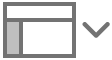 på værktøjslinjen og derefter vælge Vis linealer.
på værktøjslinjen og derefter vælge Vis linealer.Flyt markøren over den lodrette eller vandrette lineal, og træk den derefter til arket.
Du ændrer placeringen af en hjælpelinje ved at trække den.
Fjern, skjul eller slet vedvarende hjælpelinjer
Gør et af følgende:
Fjern en vandret hjælpelinje: Træk den til øverst i arket.
Fjern en lodret hjælpelinje: Træk den til venstre i arket.
Skjul alle hjælpelinjer: Vælg Oversigt > Hjælpelinjer > Skjul hjælpelinjer (på Oversigtmenuen øverst på skærmen).
Hvis du vil vise alle hjælpelinjer, skal du vælge Oversigt > Hjælpelinjer > Vis hjælpelinjer.
Slet alle hjælpelinjer: Vælg Oversigt > Hjælpelinjer > Slet alle hjælpelinjer på ark.
Skift farve på hjælpelinjer
Vælg Numbers > Indstillinger (på Numbers-menuen øverst på skærmen), og klik på Linealer.
Klik på farvefeltet ved siden af Hjælpelinjer, og vælg derefter en farve.
Tip: Du kan føje en knap til værktøjslinjen, så hjælpelinjer kan vises og skjules.